- Forfatter Jason Gerald [email protected].
- Public 2023-12-16 11:30.
- Sist endret 2025-01-23 12:42.
I 2006-2011 hadde de nye Roblox-spillerne (noobs) en blå kropp, grønne ben og et gult hode og hender. I 2011 endret utseendet seg drastisk, og dette utseendet har overlevd den dag i dag. Mange mennesker savner eller hater det gamle utseendet, men stilen vil alltid være en spesiell del av Roblox -historien. Denne artikkelen er for deg som ønsker å ligne det klassiske utseendet til nye spillere på Roblox.
Steg
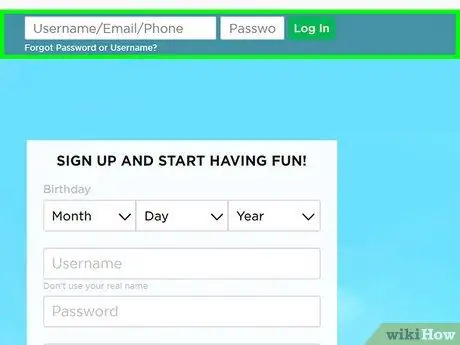
Trinn 1. Logg deg på Roblox
Gå til https://www.roblox.com i en nettleser og skriv inn brukernavn og passord øverst på skjermen, klikk deretter på Logg Inn.
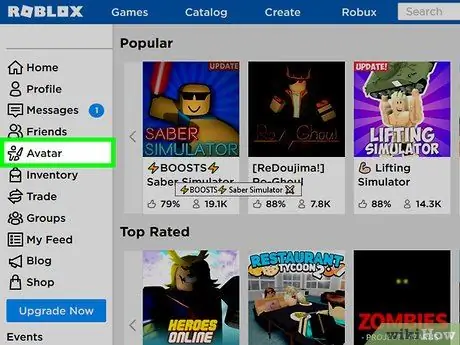
Trinn 2. Klikk på Avatarer
Det er i menyen i sidekolonnen til venstre.
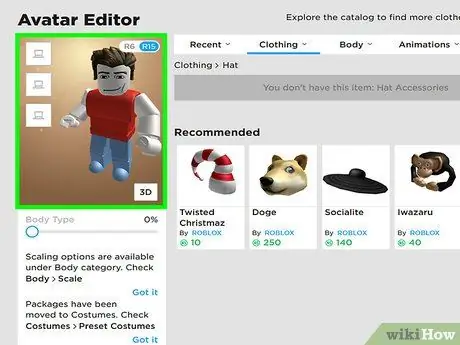
Trinn 3. Fjern alle funksjonene fra karakteren din
Inkludert klær, ansikter, hatter, hår, hoder, kroppsdeler, pakker, utstyr, etc. Se etter elementer som har en hake i elementlisten, og fjern deretter merket for dem.
- Hvis du ikke fjerner alt som er knyttet til karakteren, vil ikke resultatet ha samme effekt som den klassiske nye spilleren. Så dobbeltsjekk alt!
- Du kan fortsatt beholde animasjonene, men hvis du fjerner dem alle, ser du mer ut som en ny spiller.
- Deaktivering av Roblox R15 vil også få deg til å ligne mer på en klassisk spiller, men det er ikke obligatorisk.
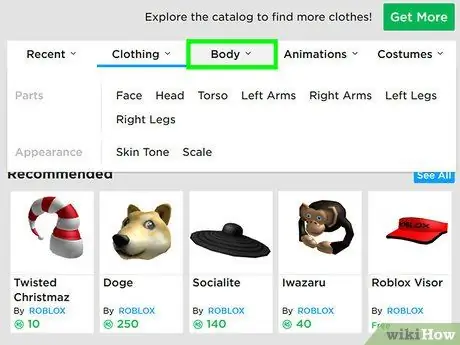
Trinn 4. Klikk eller hold musen over kategorien Kropp
Dette er den tredje fanen ved siden av avatarbildet.
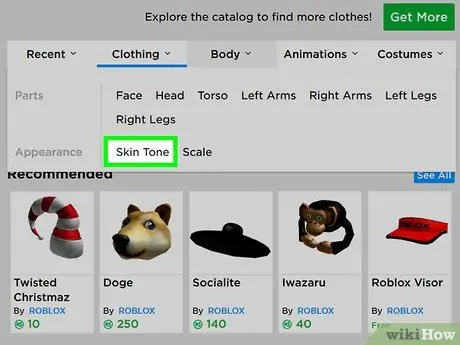
Trinn 5. Klikk på Hudtoner
Det er ved siden av "Utseende" i menyen som vises under kategorien "Kropp".
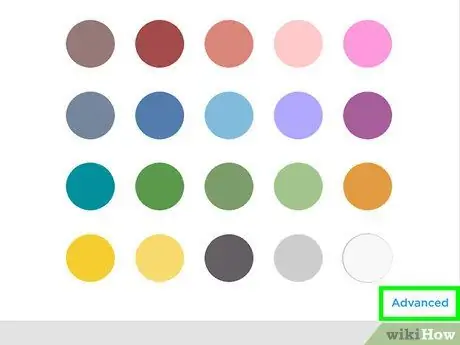
Trinn 6. Rull musen ned og klikk på Avansert
Det er i nedre høyre hjørne av menyen med hudfargeprøver.
Du får bare tilgang til "Avansert" -delen av hudtonen hvis du åpner Roblox på en stasjonær eller bærbar datamaskin
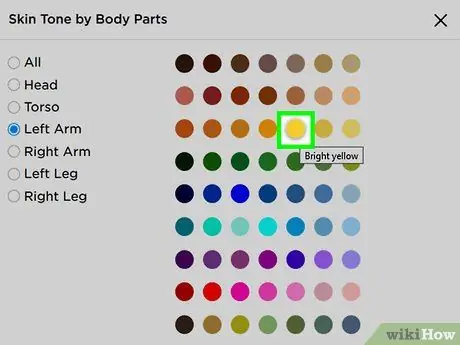
Trinn 7. Lag “Hode” (hode), “Venstre arm” (venstre hånd) og “Høyre arm” (høyre hånd) i “Lysegult” (lysegult)
Klikk alternativknappen ved siden av "Alle" i menyen til venstre, og klikk deretter på "Lysegul" sirkel. Navnet vil vises "Lysegult" når du holder musepekeren over det.
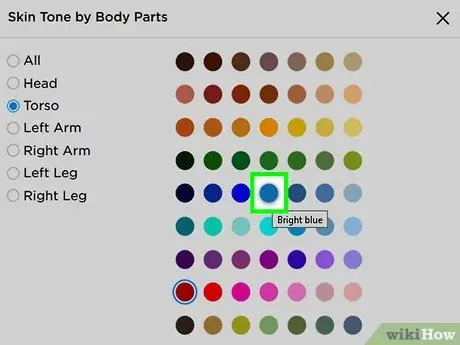
Trinn 8. Gjør din "'Torso'" (kropp) til "Bright Blue"
Klikk på alternativknappen ved siden av "Torso" i menyen til venstre. Deretter klikker du sirkelen "Bright Blue". Navnet vil vises "Bright Blue" når du holder musepekeren over det.
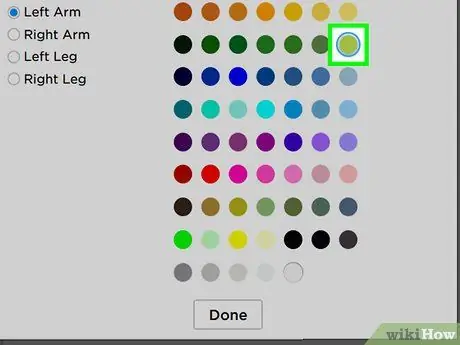
Trinn 9. Lag “Venstre ben” og “Høyre ben” farget “” Br
gulgrønn "'. Klikk alternativknappen ved siden av" Venstre ben ", klikk deretter på sirkelen" Br. gulgrønn. "Hans navn vil lese" Br. gulgrønn "når du holder musepekeren over den. Etter det gjentar du de samme trinnene for høyre ben.
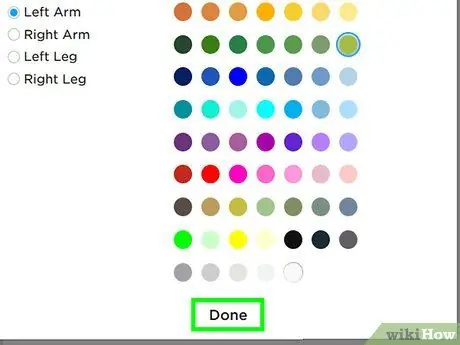
Trinn 10. Klikk Ferdig
Det er nederst på menyen med fargeprøver. Du er ferdig. Ha det gøy å spille som en klassisk ny spiller!






